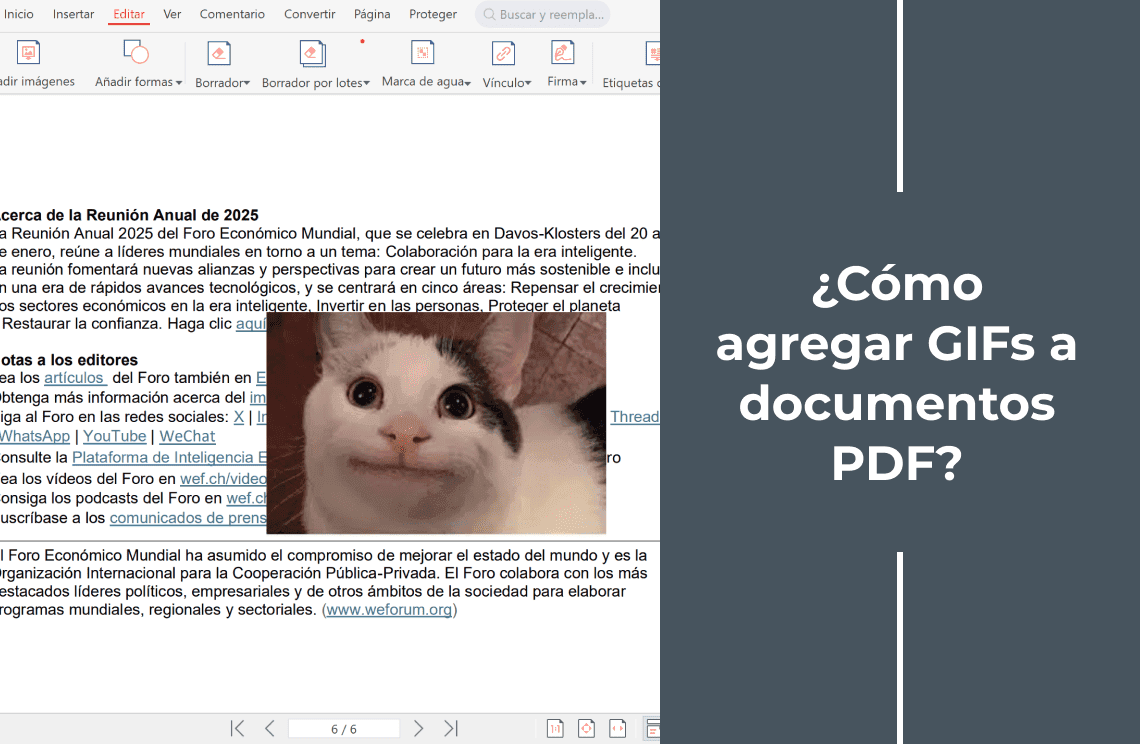En la oficina diaria y el procesamiento de documentos, es probable que se enfrente a menudo a la necesidad de agregar imagen a PDF: por ejemplo, al elaborar informes de análisis de datos, necesita complementar gráficos visuales; al organizar archivos contractuales, necesita agregar la identificación corporativa; al escribir tutoriales de operación, necesita incrustar capturas de pantalla de los pasos. Entonces, como agregar una imagen a un PDF? A continuación, se resumirán sistemáticamente los pasos de operación estandarizados para la inserción de imágenes en PDF con herramientas principales, y al mismo tiempo, se recomendarán múltiples editores de PDF profesionales y herramientas de PDF en línea gratuitas, combinando la practicidad de la función y la conveniencia de la operación, para ayudarle a resolver eficientemente la necesidad de integración de texto e imágenes en PDF.

Uso de un editor de PDF de escritorio para agregar una imagen
Al usar un editor de PDF de escritorio para agregar imágenes, existe una diferencia significativa en la lógica de operación y la ruta de la función entre los distintos editores de PDF. Algunas herramientas requieren ingresar a la función “Agregar imagen” desde la pestaña “Editar”, otras configuran la entrada en el módulo “Edición de contenido” bajo el menú “Herramientas”, e incluso algunos editores admiten la inserción de imágenes como “Contenido de la página” o “Sello de comentario”. Esta diferencia operativa a menudo causa confusión a los usuarios: después de familiarizarse con el flujo de un software, cambiar a otra herramienta requiere una nueva exploración. Especialmente al tratar con necesidades de alta frecuencia como gráficos de informes o logotipos de contratos, la operación ineficiente afectará directamente la productividad de la oficina.
El siguiente texto se centrará en los editores de PDF de escritorio principales para ayudarle a dominar rápidamente soluciones eficientes que se adapten a su propio escenario.
Editores de PDF útiles
Los editores de PDF que actualmente son más útiles a menudo contienen un conjunto de opciones de herramientas potentes y diversificadas. Estas opciones no solo cubren operaciones de refinamiento para la inserción de imágenes, como el soporte para ajustar la transparencia de la imagen, el recorte de dimensiones, y el bloqueo de la posición de la capa, sino que también pueden vincular funciones como la anotación, el reconocimiento de texto OCR y la conversión de formatos, formando un ciclo completo de procesamiento de documentos. La lógica de integración y la fluidez operativa de estas funciones varían significativamente entre los diferentes editores. Algunos se centran en la operación rápida y liviana, mientras que otros se centran en la edición profunda de nivel profesional. Una elección incorrecta afectará significativamente la eficiencia.
A continuación, se presentarán específicamente los editores principales como PDF Agile, Adobe Acrobat, y Nitro PDF Pro, desglosando sus ventajas principales en la integración de funciones, el umbral operativo y los escenarios de adaptación, para ayudarle a elegir la herramienta con precisión según sus propias necesidades (como trabajo de oficina diario, diseño profesional, procesamiento por lotes).
1. PDF Agile
Presentación básica: PDF Agile es un PDF Editor enfocado en el alto rendimiento, cuyo objetivo de diseño principal es “manejar documentos grandes y complejos con facilidad”. Con su potente motor de PDF de desarrollo propio, mantiene un rendimiento fluido y efectos de edición precisos incluso con archivos de más de 5 GB. Sus funciones son integrales. No solo admite el control preciso del texto, las imágenes y el diseño, sino que también ofrece conversión de formatos multifuncional, extracción de texto OCR de alta precisión, firma digital (creación/solicitud/verificación) y un modo de diapositiva para convertir PDF en presentaciones; al mismo tiempo, tiene una interfaz limpia e intuitiva, se centra en mejorar la productividad del usuario, y tiene un bajo umbral de aprendizaje y uso.
Ventajas
- Fuerte capacidad de edición avanzada: Puede controlar con precisión el contenido y el diseño del documento, satisfaciendo las necesidades de procesamiento refinado;
- Excelente rendimiento de procesamiento de archivos grandes: Potente motor OCR incorporado de desarrollo propio, que garantiza que la velocidad y la precisión no se vean afectadas por el tamaño del archivo;
- Funcionalidad diversa: Logra fácilmente la conversión de formatos PDF, Word, Excel, PowerPoint, TXT, imagen y CAD, manteniendo el formato original al mismo tiempo. También puede organizar y operar fácilmente las páginas PDF, soportando su flujo de trabajo. Funciones como combinar y dividir documentos; arrastrar y soltar páginas dentro o entre archivos; agregar sellos, marcas de agua, encabezados, pies de página, etc., cubren los escenarios de uso principales;
- Precio asequible:Las ediciones de por vida y anual tienen precios accesibles, con una mayor rentabilidad que muchas herramientas similares;
- Excelente experiencia de usuario: Interfaz intuitiva y fácil de usar, que puede mejorar efectivamente la eficiencia de la oficina.
Desventajas: Disponibilidad limitada en algunas plataformas, lo que podría no satisfacer el uso en todas las plataformas.
2. Adobe Acrobat
Presentación básica: Como el estándar de la industria reconocido en el campo de la edición de PDF, el núcleo de Adobe Acrobat es la “solución integral para todo el proceso de PDF”. No solo admite la creación de PDF y la edición básica, sino que también puede realizar operaciones profundas como la conversión de formatos, la firma electrónica y la protección de seguridad. Con ricas herramientas de colaboración, satisface las diversas necesidades de individuos y equipos.
Ventajas
- Funcionalidad integral:Desde la modificación de texto y la inserción de imágenes, hasta el reconocimiento OCR y la conversión de formatos cruzados, y la firma electrónica y la creación de formularios, cubre casi todas las necesidades de procesamiento de PDF, siendo adecuada para escenarios con altos requisitos de profundidad en el procesamiento de documentos.
- Alta compatibilidad y estabilidad:Adobe Acrobat puede adaptarse perfectamente a varias versiones de PDF, evitando el desorden de formato y la pérdida de contenido, lo que es especialmente adecuado para el flujo de documentos a nivel empresarial.
- Capacidades destacadas de colaboración y seguridad:La colaboración en la nube admite anotaciones en tiempo real por parte de múltiples personas y el seguimiento de versiones, mejorando la eficiencia del equipo; las múltiples funciones de seguridad pueden controlar con precisión los permisos del documento, protegiendo eficazmente archivos confidenciales como contratos legales e informes financieros.
Desventajas: El precio es relativamente alto, no adecuado para usuarios individuales y pequeñas empresas.
3. Nitro PDF Pro
Presentación básica: Nitro Pro es un potente editor de PDF, posicionado como una “herramienta de procesamiento de documentos que equilibra rendimiento y rentabilidad”. Puede realizar operaciones centrales como la creación, edición, conversión, firma y protección de PDF, y al mismo tiempo está equipado con ricas herramientas de anotación, lo que puede satisfacer las necesidades diarias de procesamiento de PDF de individuos y pequeñas y medianas empresas.
Ventajas:
- Amplia cobertura funcional:Aunque no es todopoderosa, es suficiente para satisfacer la mayoría de las necesidades diarias, sin necesidad de herramientas adicionales;
- Ventaja de precio obvia:Más asequible, adecuada para usuarios con un presupuesto limitado;
- Bajo umbral operativo: La interfaz simple reduce el costo de aprendizaje, fácil de empezar para los novatos;
- Ricas herramientas de anotación:Facilita la anotación y comunicación de documentos.
Desventajas:
- Funcionalidad incompleta: Carece de algunas funciones avanzadas;
- Compatibilidad con carencias: Pueden surgir problemas de conversión de formato entre otros editores.
Guía paso a paso
A continuación, tomaremos como ejemplo el editor PDF Agile para detallar la guía paso a paso para agregar imagen a PDF:
- Descargar e instalar el PDF Editor;
- Abrir el editor PDF Agile;
- Abrir el archivo PDF al que desea agregar imágenes;
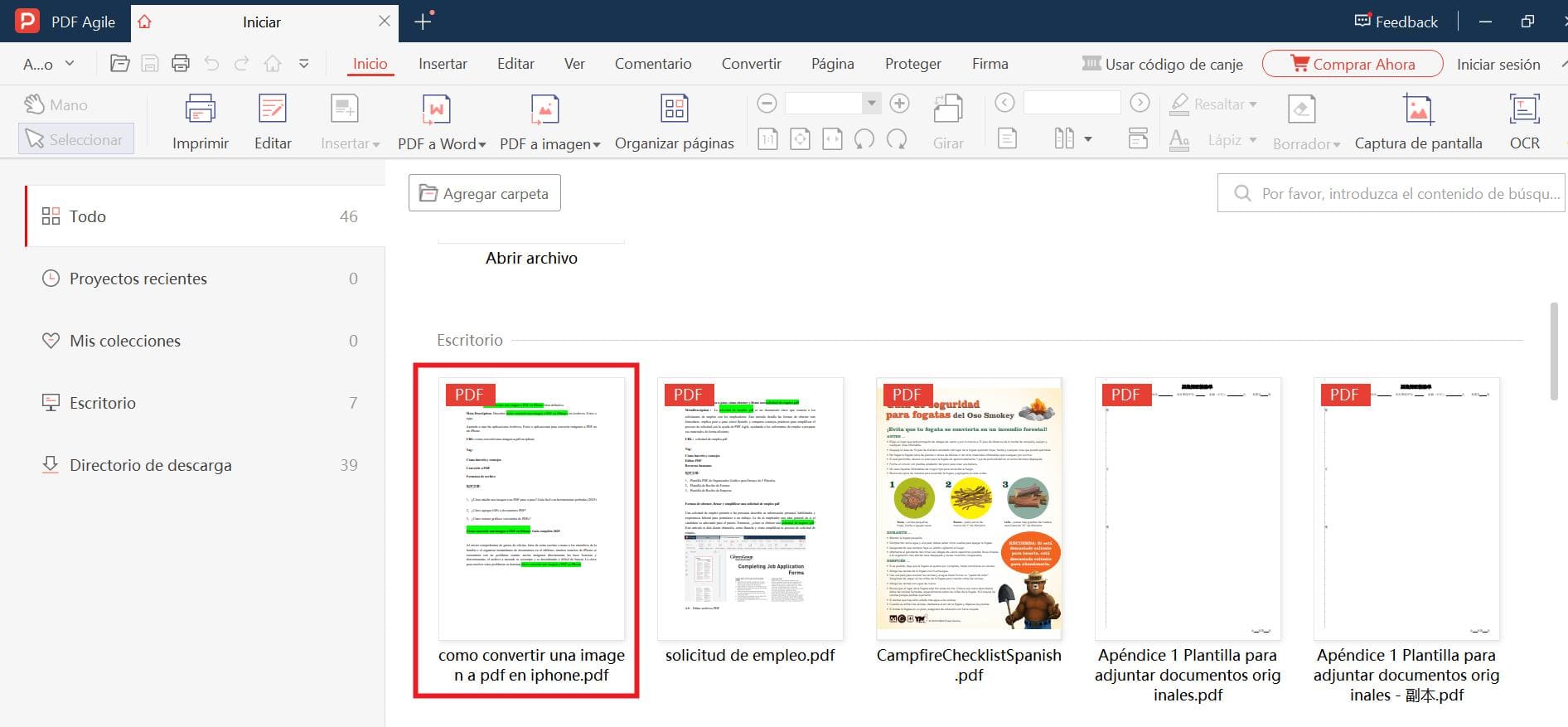
- Localizar la posición en el archivo donde se necesita insertar la imagen;
- Hacer clic en Insertar + Imagen, buscar la imagen a insertar en la carpeta e insertarla;
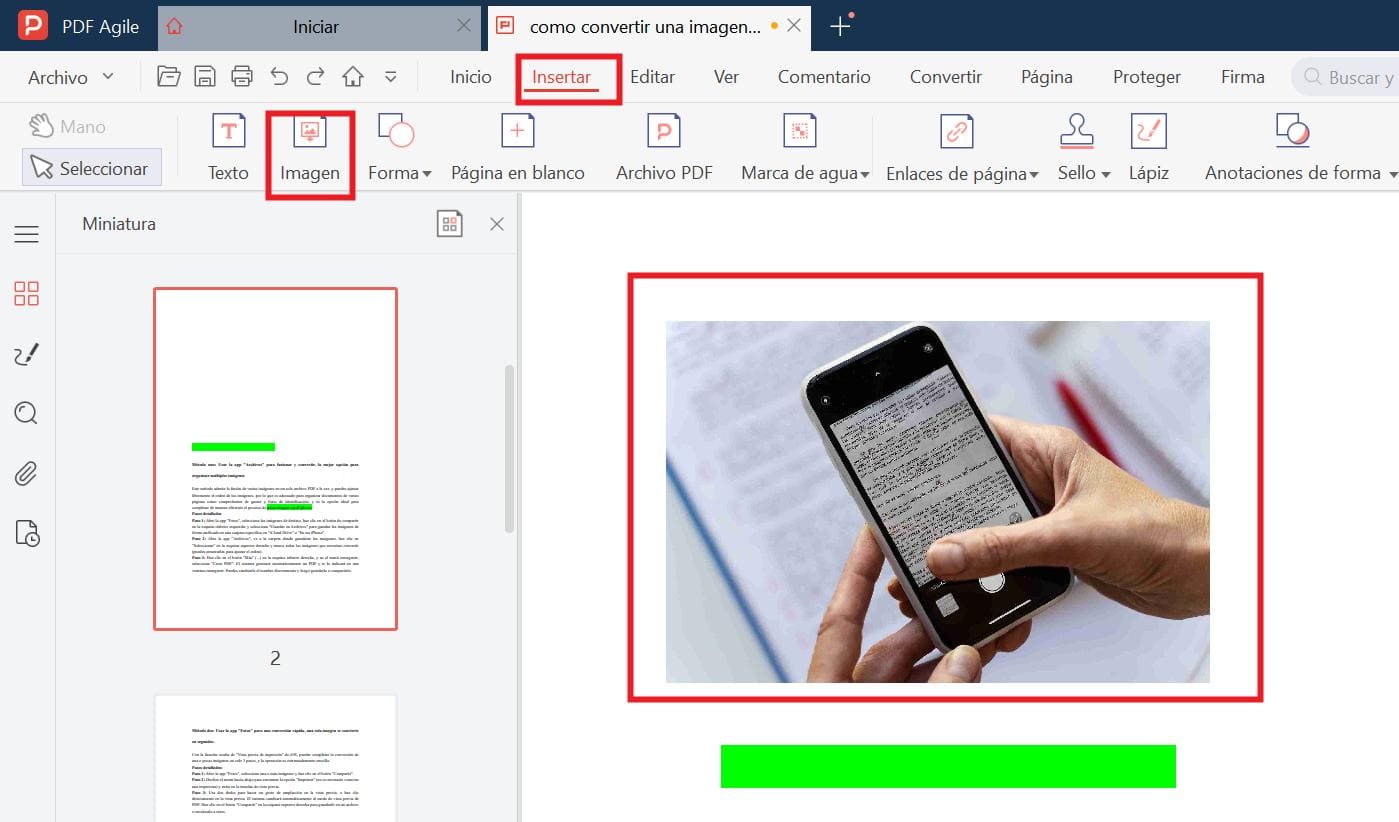
- Ajustar el tamaño de la imagen según los requisitos y hacer clic en Aceptar.
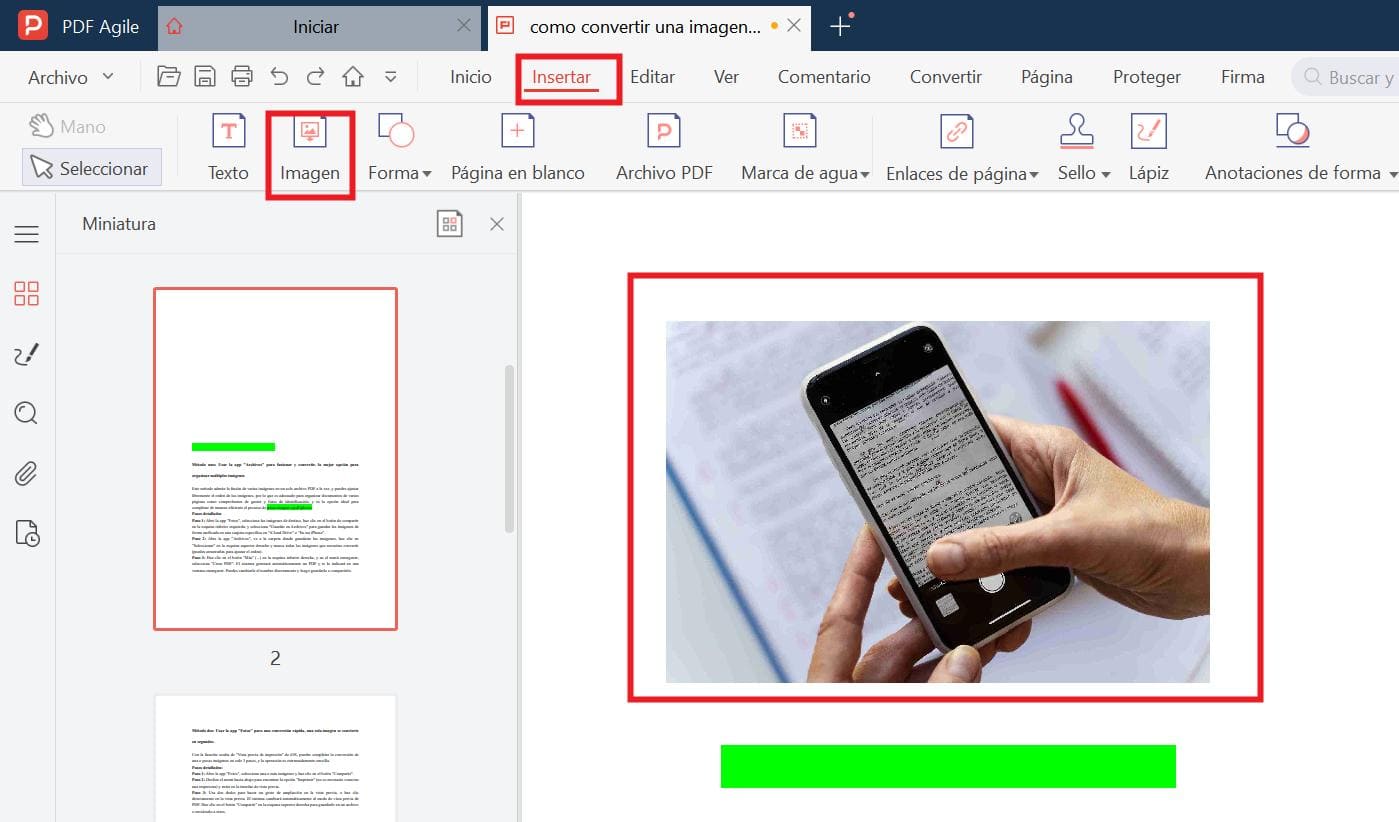
- Guardar el archivo PDF con la imagen agregada en la ubicación que especifique.
Esos son todos los pasos para agregar una imagen a un PDF.
Uso de una herramienta gratuita en línea para agregar una imagen a un PDF
Además de los editores de PDF profesionales, puede utilizar herramientas gratuitas de PDF en línea para agregar imágenes a un PDF. La operación específica generalmente consiste en subir su archivo PDF, seleccionar la función “Insertar imagen” o similar, luego subir la imagen que desea agregar y ajustar su posición y tamaño en la página PDF.
Herramientas en línea populares
Las herramientas de PDF en línea gratuitas que actualmente son más útiles, incluyendo PDF Agile, Smallpdf, iLovePDF, Sejda, etc., tienen las siguientes ventajas:
1. PDF Agile
Ventajas: No solo es simple y rápido de operar, sino que también es funcionalmente integral y altamente seguro. Ofrece una función rápida de conversión por lotes para ahorrar tiempo, al mismo tiempo que admite funciones de edición directa como agregar texto, anotaciones e imágenes, así como proteger con contraseña y cifrar documentos PDF para mejorar la seguridad.
Público objetivo: Aplicable a casi todos los individuos y equipos que procesan archivos de forma colaborativa.

2. Smallpdf
- Ventajas: No solo tiene una experiencia operativa en línea simple y fácil de usar, y compatibilidad multiplataforma, sino que también posee ricas y prácticas funciones de procesamiento de PDF, incluyendo compresión, conversión y firma electrónica, e inserción de imágenes.
- Público objetivo:Es especialmente adecuado para que los usuarios no técnicos comiencen rápidamente y proporciona una buena seguridad al procesar archivos.
3. iLovePDF
- Ventajas:iLovePDF se destaca por su rica funcionalidad y facilidad de uso. Permite usar la mayoría de las funciones de forma gratuita (con ciertas limitaciones) y todas las funciones de pago, y se enfoca en la seguridad de los datos.
- Público objetivo: Su público objetivo es amplio, incluyendo usuarios individuales para el trabajo diario de oficina (realizando conversión, fusión de documentos, etc.) y equipos/empresas que necesitan procesamiento por lotes eficiente (utilizando la versión de escritorio y las funciones de API).
4. Sejda
- Ventajas:Ofrece versiones en línea y de escritorio, conveniente y fácil de usar, soporte multiplataforma y potentes funciones en la versión gratuita, que pueden satisfacer las necesidades de edición diarias, como fusionar, dividir y convertir.
- Público objetivo: Su interfaz es simple e intuitiva, fácil de usar, y admite el procesamiento por lotes, adecuada para usuarios que necesitan manejar una gran cantidad de archivos.
Guía paso a paso
- Acceder a la herramienta en línea: Abrir un sitio web de editor de PDF en línea gratuito.
- Subir PDF: Seguir las indicaciones del sitio web para subir el archivo PDF que desea editar.
- Seleccionar la herramienta para agregar imagen: Buscar en la barra de herramientas “Agregar imagen”, “Insertar imagen” o una opción similar.
- Seleccionar e insertar la imagen: Elegir el archivo de imagen que se va a agregar desde su ordenador y luego subirlo.
- Ajustar la imagen:Arrastrar la imagen a la posición adecuada en la página PDF, y se puede ajustar su tamaño.
- Guardar y descargar:Una vez finalizada la edición, guardar su archivo y luego descargar el PDF con la nueva imagen agregada a su dispositivo.
Consejos y mejores prácticas para optimizar PDF con imágenes
Ya sea que utilice un editor de PDF profesional o herramientas de PDF en línea gratuitas para agregar imágenes, necesita dominar algunas técnicas necesarias de optimización y operación práctica de imágenes:
Técnicas de optimización
- Reducir el número de imágenes: Conservar solo las imágenes necesarias y usar gráficos vectoriales en lugar de mapas de bits, ya que ocupan menos espacio.
- Comprimir imágenes: Usar herramientas de edición de PDF para comprimir las imágenes dentro del PDF.
- Usar bajo DPI: Para el uso diario, reducir la resolución de la imagen (DPI) a 200 DPI a 300 DPI suele ser suficiente, lo que puede reducir significativamente el tamaño del archivo.
- Eliminar elementos innecesarios: Limpiar comentarios, capas ocultas u otro contenido innecesario en el documento.
- Usar gráficos vectoriales: Si es posible, intentar usar gráficos basados en vectores en lugar de imágenes de trama, ya que no pierden claridad al escalar y el archivo es más pequeño.
Técnicas de operación práctica
- Elegir el formato de imagen correcto: Al convertir, seleccionar el formato apropiado. Si se necesita compresión sin pérdidas y fondo transparente, elegir PNG; si se prioriza el tamaño del archivo, elegir JPEG.
- Usar herramientas de optimización especializadas: Muchas herramientas ofrecen una función de “Optimizar PDF” que puede automatizar muchos procesos de optimización, reduciendo el tamaño del archivo sin degradar notablemente la calidad.
- Realizar un procesamiento de enfoque (sharpening): Si la imagen aparece borrosa debido a una compresión excesiva, se puede usar software de edición de imágenes para enfocarla y mejorar su claridad.
- Procesamiento por lotes: Usar herramientas que admitan el procesamiento por lotes puede manejar múltiples páginas o archivos a la vez, ahorrando tiempo.
- Previsualizar primero: Antes de realizar conversiones por lotes o aplicar cambios a gran escala, convertir una o dos páginas para previsualizar, asegurándose de que la configuración cumpla con los requisitos.
Conclusión
En el procesamiento diario de archivos, desear agregar imagen a PDF no es difícil. Puede utilizar un editor de PDF profesional para la operación, o herramientas de PDF gratuitas en línea para lograrlo. Los editores profesionales son más completos en funciones, admitiendo ajustes de imagen, conversión de formato y otras operaciones diversificadas. Las herramientas en línea no requieren instalación; después de subir el archivo, simplemente seleccionar insertar imagen, ajustar la posición y el tamaño. Después de la operación, también se puede optimizar el PDF mediante técnicas como reducir imágenes no esenciales, comprimir imágenes, y elegir el formato apropiado, para reducir el volumen del archivo y garantizar la claridad, satisfaciendo fácilmente las necesidades de integración de texto e imágenes en PDF en la oficina.
Preguntas Frecuentes
¿Cómo puedo insertar una imagen en un PDF?
Puede insertar imágenes en un archivo PDF de las siguientes dos maneras:
- Abrir el documento utilizando un editor de PDF profesional como PDF Agile. La operación específica es: seleccionar “Editar PDF”, elegir “Agregar imagen” y luego seleccionar el archivo de imagen desde su ordenador.
- Usar herramientas en línea y otro software, que ofrecen funciones similares. Algunos programas gratuitos le permiten pegar imágenes desde el portapapeles.
¿Cómo agregar fotos a PDF en un dispositivo móvil?
Para agregar fotos a un PDF en un dispositivo móvil, se recomienda utilizar una aplicación compatible con la edición:
- Abrir el archivo PDF en la aplicación;
- Encontrar la opción “Agregar imagen” o “Editar PDF”;
- Seleccionar la foto desde la galería del dispositivo y ajustar la posición y el tamaño de la foto;
- Finalmente, guardar.
¿Se puede copiar y pegar una imagen en un PDF?
Sí, puede copiar y pegar una imagen en un PDF, pero necesita un programa o herramienta de editor de PDF para realizar esta acción. Puede usar aplicaciones de escritorio o servicios en línea para editar directamente el PDF insertando imágenes desde su ordenador. Alternativamente, si el PDF está abierto en un editor compatible, ciertas aplicaciones le permiten copiar la imagen y luego pegarla directamente en el PDF.